Cách tạo báo cáo trên Zoom Webinar
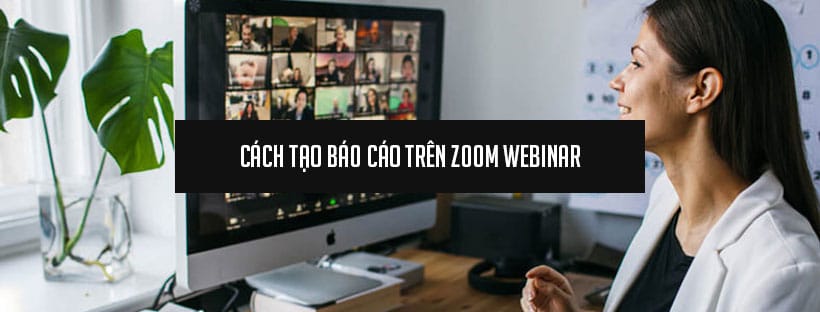
Báo cáo trên Zoom Webinar cho phép quản trị viên và người dùng tạo các báo cáo chỉ số và thông tin khác nhau, bao gồm:
- Registration Report: Hiển thị danh sách những người đăng ký và chi tiết đăng ký của họ.
- Attendee Report: Hiển thị thông tin chi tiết về từng người tham dự, chẳng hạn như thời điểm họ tham gia, rời đi, tổng thời gian trong phiên. Nếu đăng ký được bật, báo cáo của người tham dự sẽ cung cấp xem người đăng ký có tham dự hay không. Những người tham dự được liệt kê trong phần Other Attended thường bao gồm những người tham dự qua điện thoại quay số và những người tham gia Zoom Room.
- Performance Report: Hiển thị thống kê tương tác về đăng ký, tham dự và phản hồi.
- Q&A Report: Hiển thị các câu hỏi và câu trả lời từ hội thảo trên web. Các câu trả lời được sắp xếp theo chiều dọc dưới câu hỏi. Báo cáo này cũng hiển thị những người tham gia đã đặt câu hỏi cùng với thời gian câu hỏi / câu trả lời.
- Poll Report: Hiển thị kết quả bình chọn của từng người tham dự.
- Survey Report: Hiển thị các câu trả lời cho khảo sát sau hội thảo trên web.
Các báo cáo này có thể được xuất ở định dạng CSV để phân tích thêm. Báo cáo có sẵn cho năm trước.
Ghi chú:
- Bạn nên tạo báo cáo ttendee, hiệu suất, Q&A, thăm dò ý kiến và khảo sát sau khi hội thảo trên web của bạn kết thúc. Nếu bạn đã tạo báo cáo trước khi bắt đầu hội thảo trên web, bạn nên tạo lại báo cáo để lấy dữ liệu được thu thập trong hội thảo trên web. Chỉ có thể tạo báo cáo thăm dò trong phiên trực tiếp, sau khi cuộc thăm dò kết thúc.
- Nếu một cuộc thăm dò được khởi động lại trong hội thảo trên web, báo cáo cuộc thăm dò sẽ chỉ hiển thị lần xuất hiện cuộc thăm dò cuối cùng. Nếu bạn biết rằng bạn sẽ cần khởi chạy cùng một cuộc thăm dò hai lần và muốn cả hai bộ dữ liệu, hãy cân nhắc tạo một cuộc thăm dò thứ hai với các câu hỏi giống như ban đầu để tránh chạy lại.
- Nếu người chủ trì hoặc người đồng tổ chức thay đổi tên của họ, tên của thành viên hội thảo hoặc tên của người tham dự trong hội thảo trên web, tên được cập nhật sẽ được hiển thị trong báo cáo của người tham dự với tên ban đầu trong ngoặc đơn. Điều này không áp dụng cho Zoom Rooms.
Điều kiện để tạo báo cáo trên Zoom Webinar
- Người tổ chức hội thảo trên web, quản trị viên hoặc có vai trò với quyền truy cập vào các báo cáo sử dụng
Cách tạo báo cáo trên Zoom Webinar
- Đăng nhập vào cổng web Zoom
- Trong menu điều hướng, nhấp vào Reports. Nếu bạn là chủ sở hữu hoặc quản trị viên tài khoản hoặc có quyền truy cập vào vai trò Báo cáo sử dụng, bạn sẽ cần chọn Account Management và sau đó chọn Reports.
- Nhấp vào Webinar.
- Chọn Report Type bạn muốn tìm kiếm.
Lưu ý: Các báo cáo Người tham dự, Hiệu suất, Hỏi & Đáp, Thăm dò ý kiến và Khảo sát có sẵn sau khi hội thảo trên web kết thúc. - Nhập phạm vi ngày cho hội thảo trên web và nhấp vào Filter hoặc nhập số ID hội thảo trên web và nhấp vào Search.
- Chọn hội thảo trên web, sau đó nhấp vào Generate CSV Report. Khi báo cáo đã được tạo, báo cáo sẽ tự động tải xuống và có thể được mở bằng Excel, Notepad hoặc bất kỳ ứng dụng nào khác tương thích với định dạng CSV.





